Linux 工具 sar
linux sar命令详解
sar(System Activity Reporter系统活动情况报告)是目前 Linux 上最为全面的系统性能分析工具之一,可以从多方面对系统的活动进行报告,包括:文件的读写情况、系统调用的使用情况、磁盘I/O、CPU效率、内存使用状况、进程活动及IPC有关的活动等。本文主要以CentOS 6.3 x64系统为例,介绍sar命令。
root@ranger-PC:~# sudo apt install searchandrescue
sar命令常用格式
sar [options] [-A] [-o file] t [n]
其中:
t为采样间隔,n为采样次数,默认值是1;
-o file表示将命令结果以二进制格式存放在文件中,file 是文件名。
options 为命令行选项,sar命令常用选项如下:
-A:所有报告的总和
-u:输出CPU使用情况的统计信息
-v:输出inode、文件和其他内核表的统计信息
-d:输出每一个块设备的活动信息
-r:输出内存和交换空间的统计信息
-b:显示I/O和传送速率的统计信息
-a:文件读写情况
-c:输出进程统计信息,每秒创建的进程数
-R:输出内存页面的统计信息
-y:终端设备活动情况
-w:输出系统交换活动信息
1. CPU资源监控
例如,每10秒采样一次,连续采样3次,观察CPU 的使用情况,并将采样结果以二进制形式存入当前目录下的文件test中,需键入如下命令:
sar -u -o test 10 3
屏幕显示如下:
17:06:16 CPU %user %nice %system %iowait %steal %idle
17:06:26 all 0.00 0.00 0.20 0.00 0.00 99.80
17:06:36 all 0.00 0.00 0.20 0.00 0.00 99.80
17:06:46 all 0.00 0.00 0.10 0.00 0.00 99.90
Average: all 0.00 0.00 0.17 0.00 0.00 99.83
输出项说明:
CPU:all 表示统计信息为所有 CPU 的平均值。
%user:显示在用户级别(application)运行使用 CPU 总时间的百分比。
%nice:显示在用户级别,用于nice操作,所占用 CPU 总时间的百分比。
%system:在核心级别(kernel)运行所使用 CPU 总时间的百分比。
%iowait:显示用于等待I/O操作占用 CPU 总时间的百分比。
%steal:管理程序(hypervisor)为另一个虚拟进程提供服务而等待虚拟 CPU 的百分比。
%idle:显示 CPU 空闲时间占用 CPU 总时间的百分比。
1. 若 %iowait 的值过高,表示硬盘存在I/O瓶颈
2. 若 %idle 的值高但系统响应慢时,有可能是 CPU 等待分配内存,此时应加大内存容量
3. 若 %idle 的值持续低于1,则系统的 CPU 处理能力相对较低,表明系统中最需要解决的资源是 CPU 。
如果要查看二进制文件test中的内容,需键入如下sar命令:
sar -u -f test
2. inode、文件和其他内核表监控
例如,每10秒采样一次,连续采样3次,观察核心表的状态,需键入如下命令:
sar -v 10 3
屏幕显示如下:
17:10:49 dentunusd file-nr inode-nr pty-nr
17:10:59 6301 5664 12037 4
17:11:09 6301 5664 12037 4
17:11:19 6301 5664 12037 4
Average: 6301 5664 12037 4
输出项说明:
dentunusd:目录高速缓存中未被使用的条目数量
file-nr:文件句柄(file handle)的使用数量
inode-nr:索引节点句柄(inode handle)的使用数量
pty-nr:使用的pty数量
3. 内存和交换空间监控
例如,每10秒采样一次,连续采样3次,监控内存分页:
sar -r 10 3
屏幕显示如下:
输出项说明:
kbmemfree:这个值和free命令中的free值基本一致,所以它不包括buffer和cache的空间.
kbmemused:这个值和free命令中的used值基本一致,所以它包括buffer和cache的空间.
%memused:这个值是kbmemused和内存总量(不包括swap)的一个百分比.
kbbuffers和kbcached:这两个值就是free命令中的buffer和cache.
kbcommit:保证当前系统所需要的内存,即为了确保不溢出而需要的内存(RAM+swap).
%commit:这个值是kbcommit与内存总量(包括swap)的一个百分比.
4. 内存分页监控
例如,每10秒采样一次,连续采样3次,监控内存分页:
sar -B 10 3
屏幕显示如下:
输出项说明:
pgpgin/s:表示每秒从磁盘或SWAP置换到内存的字节数(KB)
pgpgout/s:表示每秒从内存置换到磁盘或SWAP的字节数(KB)
fault/s:每秒钟系统产生的缺页数,即主缺页与次缺页之和(major + minor)
majflt/s:每秒钟产生的主缺页数.
pgfree/s:每秒被放入空闲队列中的页个数
pgscank/s:每秒被kswapd扫描的页个数
pgscand/s:每秒直接被扫描的页个数
pgsteal/s:每秒钟从cache中被清除来满足内存需要的页个数
%vmeff:每秒清除的页(pgsteal)占总扫描页(pgscank+pgscand)的百分比
5. I/O和传送速率监控
例如,每10秒采样一次,连续采样3次,报告缓冲区的使用情况,需键入如下命令:
sar -b 10 3
屏幕显示如下:
18:51:05 tps rtps wtps bread/s bwrtn/s
18:51:15 0.00 0.00 0.00 0.00 0.00
18:51:25 1.92 0.00 1.92 0.00 22.65
18:51:35 0.00 0.00 0.00 0.00 0.00
Average: 0.64 0.00 0.64 0.00 7.59
输出项说明:
tps:每秒钟物理设备的 I/O 传输总量
rtps:每秒钟从物理设备读入的数据总量
wtps:每秒钟向物理设备写入的数据总量
bread/s:每秒钟从物理设备读入的数据量,单位为 块/s
bwrtn/s:每秒钟向物理设备写入的数据量,单位为 块/s
6. 进程队列长度和平均负载状态监控
例如,每10秒采样一次,连续采样3次,监控进程队列长度和平均负载状态:
sar -q 10 3
屏幕显示如下:
19:25:50 runq-sz plist-sz ldavg-1 ldavg-5 ldavg-15
19:26:00 0 259 0.00 0.00 0.00
19:26:10 0 259 0.00 0.00 0.00
19:26:20 0 259 0.00 0.00 0.00
Average: 0 259 0.00 0.00 0.00
输出项说明:
runq-sz:运行队列的长度(等待运行的进程数)
plist-sz:进程列表中进程(processes)和线程(threads)的数量
ldavg-1:最后1分钟的系统平均负载(System load average)
ldavg-5:过去5分钟的系统平均负载
ldavg-15:过去15分钟的系统平均负载
7. 系统交换活动信息监控
例如,每10秒采样一次,连续采样3次,监控系统交换活动信息:
sar - W 10 3
屏幕显示如下:
19:39:50 pswpin/s pswpout/s
19:40:00 0.00 0.00
19:40:10 0.00 0.00
19:40:20 0.00 0.00
Average: 0.00 0.00
输出项说明:
pswpin/s:每秒系统换入的交换页面(swap page)数量
pswpout/s:每秒系统换出的交换页面(swap page)数量
8. 设备使用情况监控
例如,每10秒采样一次,连续采样3次,报告设备使用情况,需键入如下命令:
# sar -d 10 3 –p
屏幕显示如下:
17:45:54 DEV tps rd_sec/s wr_sec/s avgrq-sz avgqu-sz await svctm %util
17:46:04 scd0 0.00 0.00 0.00 0.00 0.00 0.00 0.00 0.00
17:46:04 sda 0.00 0.00 0.00 0.00 0.00 0.00 0.00 0.00
17:46:04 vg_livedvd-lv_root 0.00 0.00 0.00 0.00 0.00 0.00 0.00 0.00
17:46:04 vg_livedvd-lv_swap 0.00 0.00 0.00 0.00 0.00 0.00 0.00 0.00
其中:
参数-p可以打印出sda,hdc等磁盘设备名称,如果不用参数-p,设备节点则有可能是dev8-0,dev22-0
tps:每秒从物理磁盘I/O的次数.多个逻辑请求会被合并为一个I/O磁盘请求,一次传输的大小是不确定的.
rd_sec/s:每秒读扇区的次数.
wr_sec/s:每秒写扇区的次数.
avgrq-sz:平均每次设备I/O操作的数据大小(扇区).
avgqu-sz:磁盘请求队列的平均长度.
await:从请求磁盘操作到系统完成处理,每次请求的平均消耗时间,包括请求队列等待时间,单位是毫秒(1秒=1000毫秒).
svctm:系统处理每次请求的平均时间,不包括在请求队列中消耗的时间.
%util:I/O请求占CPU的百分比,比率越大,说明越饱和.
1. avgqu-sz 的值较低时,设备的利用率较高。
2. 当%util的值接近 1% 时,表示设备带宽已经占满。
要判断系统瓶颈问题,有时需几个 sar 命令选项结合起来
怀疑CPU存在瓶颈,可用 sar -u 和 sar -q 等来查看
怀疑内存存在瓶颈,可用 sar -B、sar -r 和 sar -W 等来查看
怀疑I/O存在瓶颈,可用 sar -b、sar -u 和 sar -d 等来查看
和sar比起来,其他Linux命令都是猹
和sar比起来,其他Linux命令都是猹
原创:小姐姐味道(微信公众号ID:xjjdog),欢迎分享,转载请保留出处。
我决定把今年装x的机会,留给sar命令。它是一个Linux下的监控工具,一直站在鄙视链的顶端。之所以让人望而生畏,主要是由于它繁多的参数。但,这么强大的命令,并非无章可循,实际上是非常简单的。
今天就和xjjdog一起,寻觅sar命令的隐秘之处,共同沾得帝王之气,以便傲视群cmd,彰显自己侧漏的霸气!
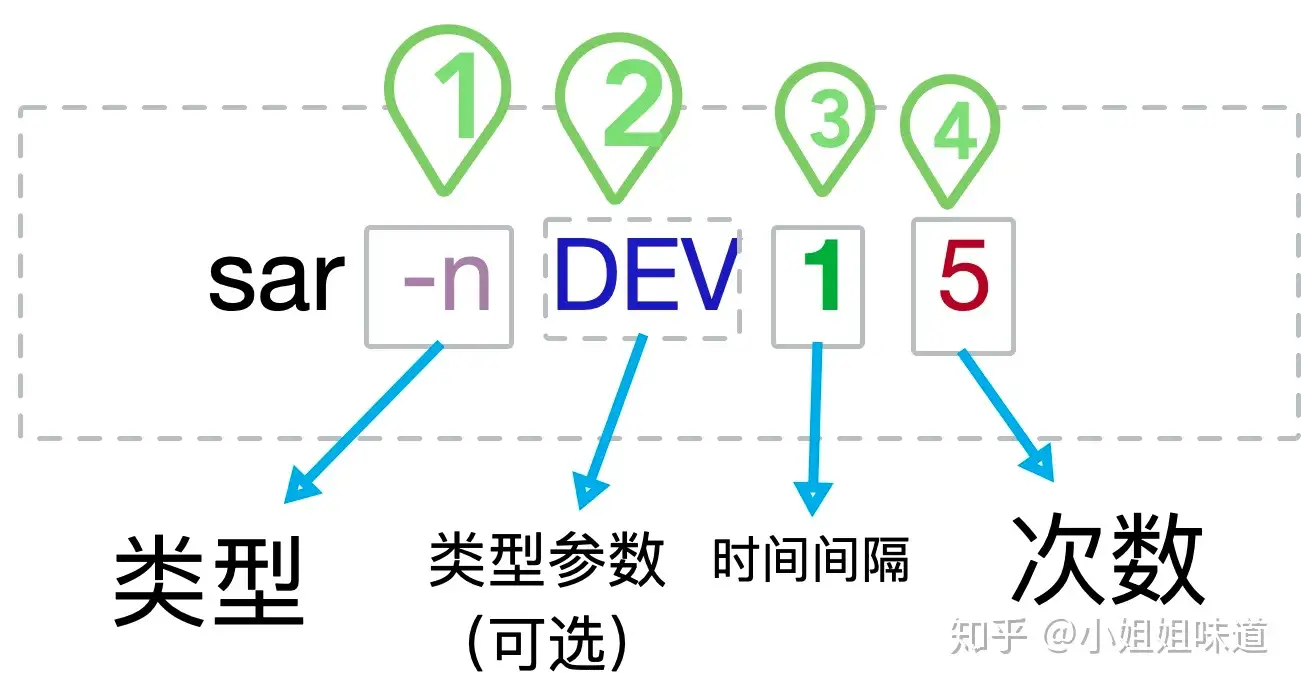
sar命令很简单,它的参数主要分为四部分。其中,第二部分和第三、四部分,是可选的,也就是说,最终要的参数,就剩下一个,那就是类型。这个参数的值非常的多,我们暂且放在一边,看一下以上命令的简单意义。
- 类型,也就是我们要获取的是哪个类型的指标数据,这里的
-n,代表的是监控一些网络信息 - 类型参数,有的类型带有参数,有的没有。这里的
DEV,代表的是监控网卡信息 - 时间间隔,表示多少
秒采样一次数据,这里的1就是1秒 - 次数,表示采样的次数。比如时间间隔是3,采样次数是4,那么sar命令将会阻塞12秒钟
我们来看小小偷窥一下它的输出。
# sar -n DEV 1 2
03:10:29 PM IFACE rxpck/s txpck/s rxkB/s txkB/s rxcmp/s txcmp/s rxmcst/s %ifutil
03:10:30 PM lo 30.00 30.00 2.09 2.09 0.00 0.00 0.00 0.00
03:10:30 PM eth0 6.00 2.00 0.38 0.32 0.00 0.00 0.00 0.00
03:10:30 PM IFACE rxpck/s txpck/s rxkB/s txkB/s rxcmp/s txcmp/s rxmcst/s %ifutil
03:10:31 PM lo 39.00 39.00 2.95 2.95 0.00 0.00 0.00 0.00
03:10:31 PM eth0 11.00 12.00 0.72 5.26 0.00 0.00 0.00 0.00
Average: IFACE rxpck/s txpck/s rxkB/s txkB/s rxcmp/s txcmp/s rxmcst/s %ifutil
Average: lo 33.00 33.00 2.38 2.38 0.00 0.00 0.00 0.00
Average: eth0 9.33 8.33 0.60 2.39 0.00 0.00 0.00 0.00非常非常规整的二维数组,不像top命令那种张狂的显示(top -b -n 1可以输出当前信息)。可以很方便的使用sed,awk这样的工具进行处理。
了解这命令构成的各个部分,我们就可以放心大胆的来看具体的参数,都有哪些了。能不能抓到这只猹,在此一举。
之所以说sar命令,站在鄙视链的顶端,那是因为它的参数是非常丰富的。我们再也不需要各种iostat、top、vmstat等五花八门的命令,只需要一个sar,就能统一天下。
Linux下的资源监控,不外乎下面几种。有磁盘、CPU、网络、内存、IO等。不好意思,sar都能监控到,就是这么目空一切。 localfile://media/15419901472131/15421816552644.jpg
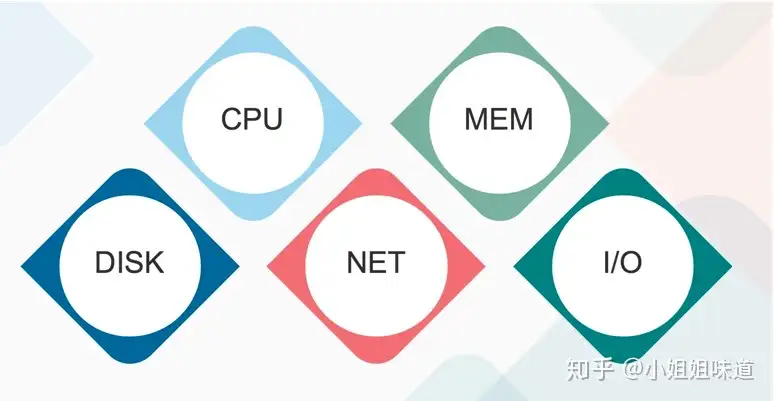
接下来,我们就来漫游一小把。
1. CPU信息
我们就先从cpu信息开始说起。作为计算机的大脑,作为一个指挥者,我们要监控它的一举一动。实际上,对于CPU有下面三种监控。
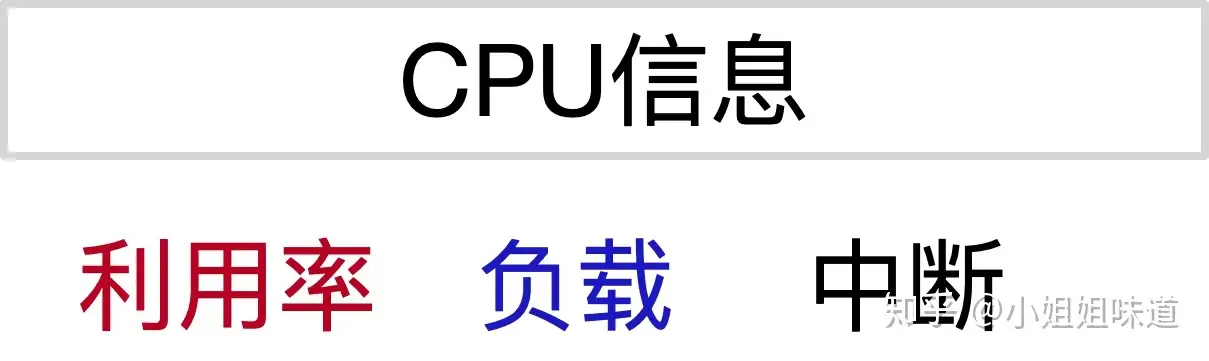
(1)利用率,使用sar -u,我们看下它的执行结果。可以看到每种类型的使用情况,和top命令种的意义,是一样的。
# sar -u 1 1
03:37:39 PM CPU %user %nice %system %iowait %steal %idle
03:37:40 PM all 0.25 0.50 0.50 0.00 0.00 98.75
Average: all 0.25 0.50 0.50 0.00 0.00 98.75(2)负载,使用sar -q,同样的,和top的参数意义是相似的。除了load值,它还显示了等待队列的长度,对于排查排队问题非常有帮助。
# sar -q 1 1
03:40:15 PM runq-sz plist-sz ldavg-1 ldavg-5 ldavg-15 blocked
03:40:16 PM 0 468 0.02 0.04 0.00 0
Average: 0 468 0.02 0.04 0.00 0(3)中断,使用sar -I,注意i是大写的。由于有不同的换算方式,所以中断的参数,分为默认、SUM、ALL等。
# sar -I SUM 1 2
03:44:36 PM INTR intr/s
03:44:37 PM sum 1118.00
03:44:38 PM sum 1024.00
Average: sum 1071.00(4)上下文切换,使用sar -w,它经常与监控swap交换分区的使用情况的sar -W搞混,所以要注意。
# sar -w 1
04:08:33 PM proc/s cswch/s
04:08:34 PM 0.00 1686.002. 内存信息
看完了CPU就再看内存。CPU跑满了机器可能表现就是慢点,内存跑满了可是要死人的。
内存主要是分为下面这些部分,我们平常监控的,主要是物理内存、虚拟内存、内核等。

(1)内存利用率,使用sar -r命令。有些sar版本可能会有sar -R,但一般小写的就够了。
# sar -r 1 1
03:48:39 PM kbmemfree kbavail kbmemused %memused kbbuffers kbcached kbcommit %commit kbactive kbinact kbdirty
03:48:40 PM 1663884 2650804 6057692 78.45 0 1001040 6954428 90.06 4915476 582184 100
Average: 1663884 2650804 6057692 78.45 0 1001040 6954428 90.06 4915476 582184 100(2)swap交换分区。对于swap分区来说,就可以使用sar -S。效果如下。如果想要看交换分区的使用情况(非容量情况),就要切换到sar -W命令。
# sar -S 1 1
04:05:22 PM kbswpfree kbswpused %swpused kbswpcad %swpcad
04:05:23 PM 0 0 0.00 0 0.00
Average: 0 0 0.00 0 0.00(3)内核使用情况,主要是使用sar -v命令。v一般在别的命令中用作版本展示,sar命令用来输出slab区的一些信息,可以说是特立独行,不走寻常路。
# sar -v 1
04:10:17 PM dentunusd file-nr inode-nr pty-nr
04:10:18 PM 115135 3776 111146 3
04:10:19 PM 115145 3776 111151 3
04:10:20 PM 115149 3776 111155 3(4)sar还能监控到内存分页信息,它有一个牛x的名字sar -B,来看看它的效果。
# sar -B
04:15:39 PM pgpgin/s pgpgout/s fault/s majflt/s pgfree/s pgscank/s pgscand/s pgsteal/s %vmeff
04:15:40 PM 20.00 10.00 0.00 0.00 1.00 0.00 0.00 0.00 0.00
04:15:41 PM 16.00 0.00 0.00 0.00 0.00 0.00 0.00 0.00 0.00
04:15:42 PM 20.00 186.00 0.00 0.00 0.00 0.00 0.00 0.00 0.003. I/O信息
IO信息监控,同样是一个响亮的sar -b,不过这里的b,变成了小写的。
# sar -b 1 2
04:17:25 PM tps rtps wtps bread/s bwrtn/s
04:17:26 PM 6.00 4.00 2.00 32.00 23.00
04:17:27 PM 5.00 5.00 0.00 48.00 0.00
Average: 5.50 4.50 1.00 40.00 11.50如果你要找问题,就要配合着iowait去找了。
你可能会说,这里面的输出,才有5个选项,完全没有iostat输出的多!有个鸟用?这是因为你还没用到sar -d,我们来看他的效果。呵呵,就是个iostat的翻版啊。
# sar -d 1
04:18:47 PM DEV tps rkB/s wkB/s areq-sz aqu-sz await svctm %util
04:18:48 PM dev253-0 4.00 16.00 0.00 4.00 0.00 0.50 1.75 0.70
04:18:49 PM dev253-0 5.00 84.00 0.00 16.80 0.00 0.60 1.80 0.904. 网络信息
接下来,我们看最复杂的网络信息。说它复杂,是因为它的参数非常的多,比如上面说到的DEV,就表示的网络流量。
- DEV 网卡
- EDEV 网卡 (错误)
- NFS NFS 客户端
- NFSD NFS 服务器
- SOCK Sockets (套接字) (v4)
- IP IP 流 (v4)
- EIP IP 流 (v4) (错误)
- ICMP ICMP 流 (v4)
- EICMP ICMP 流 (v4) (错误)
- TCP TCP 流 (v4)
- ETCP TCP 流 (v4) (错误)
- UDP UDP 流 (v4)
- SOCK6 Sockets (套接字) (v6)
- IP6 IP 流 (v6)
- EIP6 IP 流 (v6) (错误)
- ICMP6 ICMP 流 (v6)
- EICMP6 ICMP 流 (v6) (错误)
- UDP6 UDP 流 (v6)
要命的是,这些参数的每个输出,还都不是一样的。可能是26个字母已经无法涵盖这么多参数了吧,所以sar命令统一把它加在了sar -n下面。好在我们平常使用的时候,只和DEV参数打交道既可以了。
5. 如何安装
我们介绍过各种linux命令,像什么top、vmstat、mpstat、iostat...等等等等。
最常用的一套“Vim“技巧
最常用的一套“Sed“技巧
最常用的一套“AWK“技巧
经过我们上面的介绍。发现,这些都不行。要数能力强,还得看sar命令。
sar(System ActivityReporter)是Linux最为全面的系统性能分析工具,可以监控CPU、内存、网络、I/O、文件读写、系统调用等各种资源,算是一个万能的小能手。
sar命令同样是sysstat工具包里的命令,如果你无法执行,需要像下面这样安装。
yum install sysstatsar对比top这样的命令,有一个非常大的优势,那就是可以显示历史指标。
所以你刚开始安装以后,尝试执行sar。结果报错了。
[root@localhost ~]# sar
Cannot open /var/log/sa/sa08: No such file or directory这就需要等一小会儿再执行,因为现在它还没有数据。一切面包牛奶,都会有的。
End
sar命令是可以看到历史记录的。那这些文件存在哪呢?我们可以在/var/log/sa目录下找到它们。但可惜的是,vim打开这些文件,是乱码!
可以使用下面的命令导出它们。后面的数字,一般是当天的日期。
sar -A -f /var/log/sa/sa21 > monitor这个monitor文件,我们可以使用图形化的工具打开,也可以使用文本编辑器打开。这里以kSar为例(一个java便携的GUI),选择载入monitor文件,即可出现下面的效果。
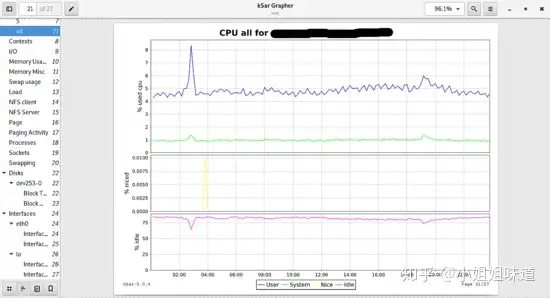
有了sar这个强大的命令,你就可以对系统的参数了如指掌。和sar命令比起来,其他的命令可真的是渣。第一是因为sar能看到历史,第二是因为sar功能强大。但那些命令即使是渣,我也用的很欢。原因也有两个,一个就是用习惯了,不想换;另外一个,就是那么牛x的sar命令,参数实在是有点反人类,真的不好记忆。
作者简介:小姐姐味道 (xjjdog),一个不允许程序员走弯路的公众号。聚焦基础架构和Linux。十年架构,日百亿流量,与你探讨高并发世界,给你不一样的味道。我的个人微信xjjdog0,欢迎添加好友,进一步交流。





 浙公网安备 33010602011771号
浙公网安备 33010602011771号